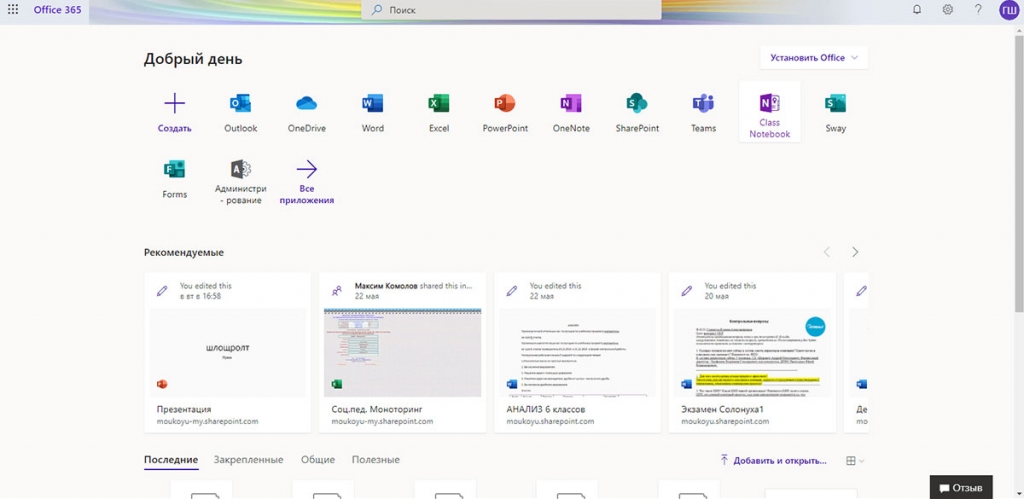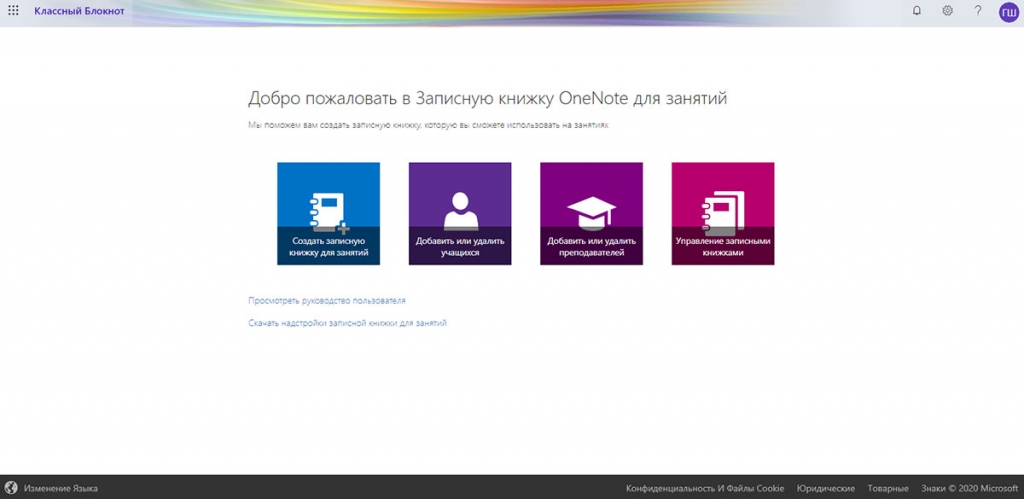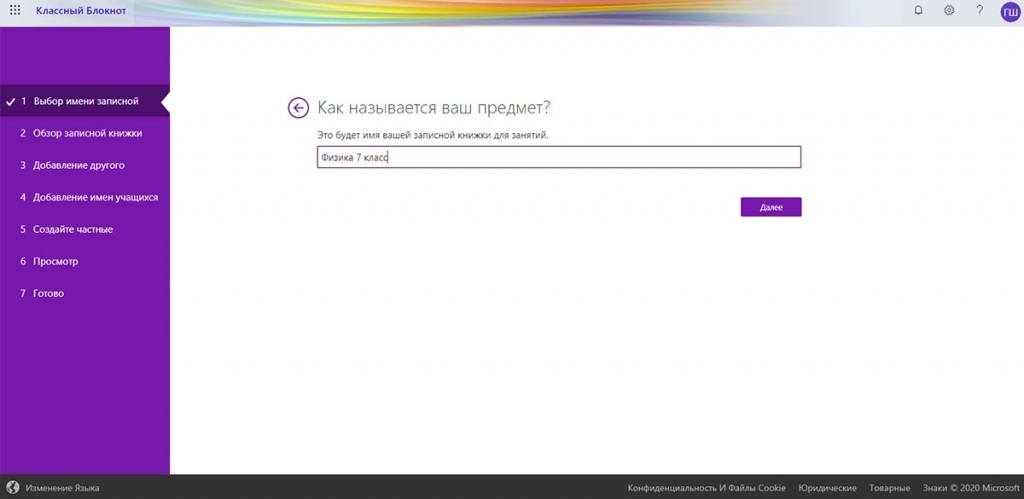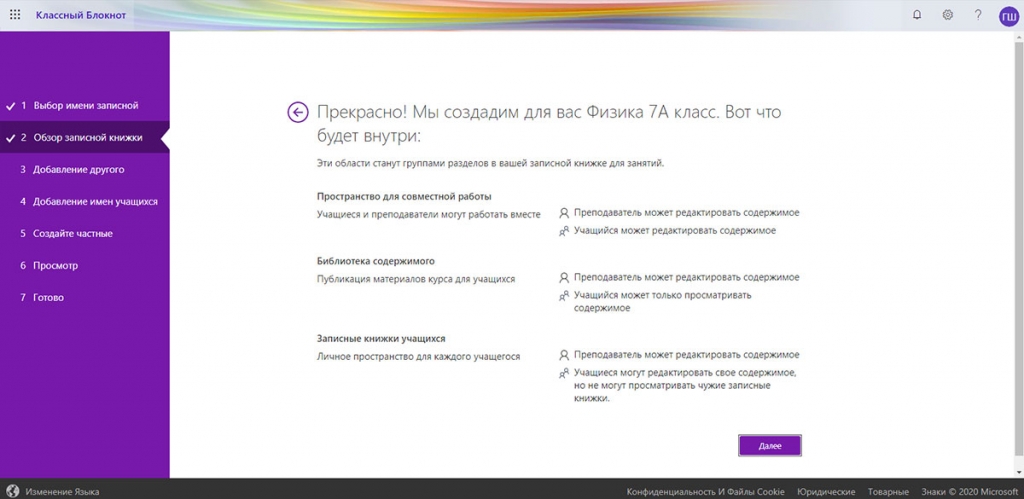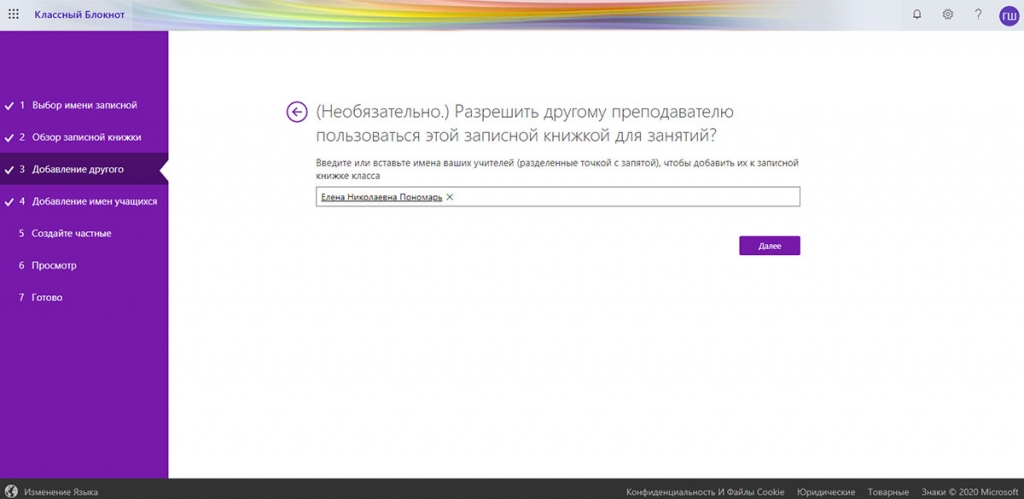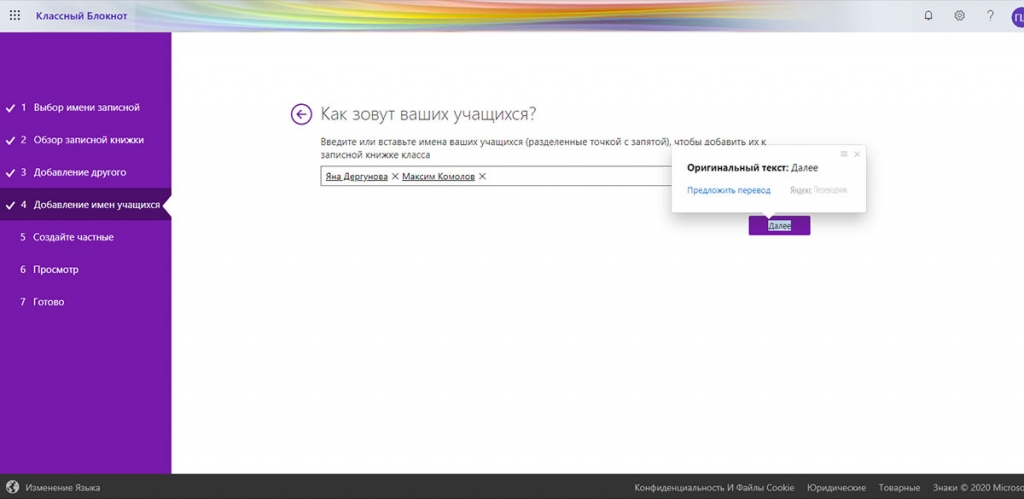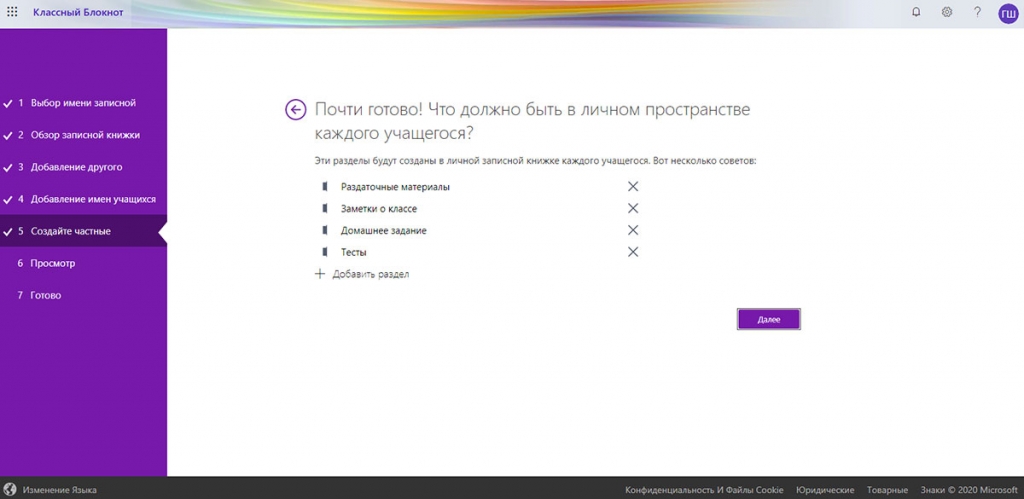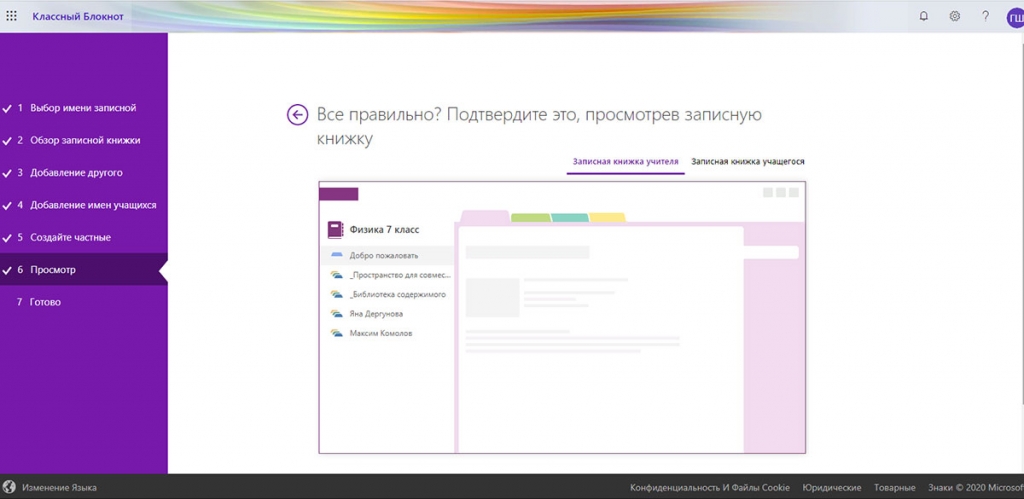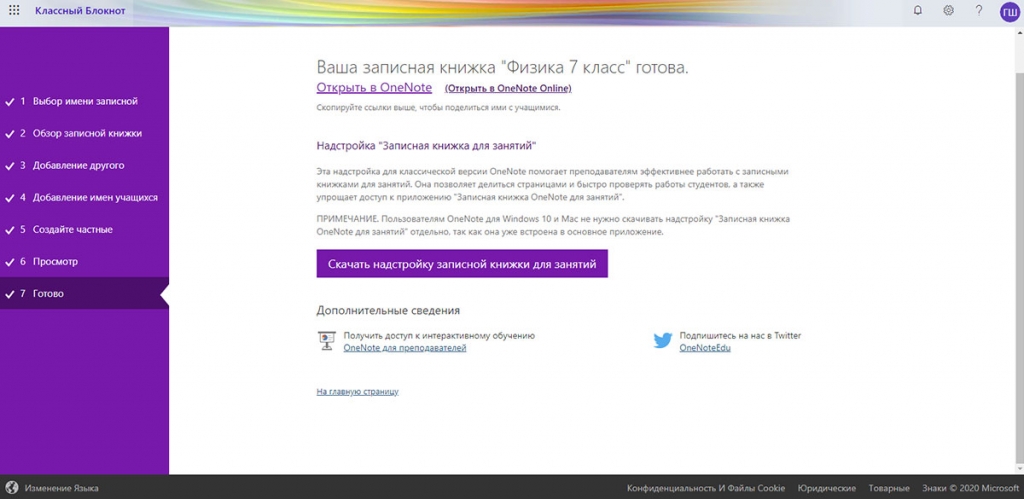Как создать записную книжку для урока в приложении OneNote
09/07/2020
Продолжение статьи «Как организовать электронный урок по физике в 7 классе, используя приложение OneNote».
Если записной книжки класса по предмету нет, требуется ее создать.
При создании записной книжки для занятий ClassNotebook нужно вернуться к домашней странице, где следует выбрать соответствующую иконку (рис. 1), далее нажать на иконку «Создать записную книжку для занятий» (рис. 2), дать соответствующее название (рис. 3). Все дальнейшие этапы создания новой записной книжки демонстрируют рисунки 3-9.
Рисунок 1.
Иллюстрация действий при создании ClassNotebook
Рисунок 2.
Иллюстрация действий при создании ClassNotebook
Рисунок 3.
Иллюстрация действий при создании ClassNotebook. Шаг 1. Наименование новой записной книжки
Рисунок 4.
Иллюстрация действий при создании ClassNotebook. Шаг 2. Обзор содержимого записной книжки
Рисунок 5.
Иллюстрация действий при создании ClassNotebook. Шаг 3. Добавление другого преподавателя
При добавлении другого преподавателя можно указать преподавателя по предмету, к примеру, лаборанта, преподавателя смежных дисциплин, к примеру, учителя химии, или стороннего учителя, например, классного руководителя 7 класса. А можно добавить несколько коллег сразу, управляя записной книжной, менять доступ к материалам по необходимости.
Рисунок 6.
Иллюстрация действий при создании ClassNotebook. Шаг 4. Добавление учеников
При выполнение данного шага можно добавлять учащихся как по одному, так и сразу группой по принадлежности к классу.
Рисунок 7.
Иллюстрация действий при создании ClassNotebook. Шаг 5. Создание разделов для папок учащихся
Рисунок 8.
Иллюстрация действий при создании ClassNotebook. Шаг 6. Предварительный просмотр записной книжки
Рисунок 9.
Иллюстрация окончания создания записной книжки ClassNotebook
И вот, когда все материалы подготовлены, можно использовать их при проведении электронных уроков.
Продолжение – в статье «Как происходит сам электронный урок, созданный при помощи приложения OneNote».